Како усмерити свој домен на Гоогле сајтове
Ако сте корисник Гоогле Ситес(Google Sites) , онда знате да је Гоогле Ситес један од најбржих и најлакших начина да направите бесплатну веб локацију(Google Sites is one of the fastest and easiest ways to create a free website) .
Међутим, пошто је бесплатна, ваша веб локација ће бити хостована на веб локацији Гоогле Ситес(Google Sites website) која почиње са „хттпс://ситес.гоогле.цом“. Али ако желите да људи лако запамте како да дођу до ваше веб локације, боље је да свој домен усмерите на веб локацију Гоогле Ситес(Google Sites) .

Како функционишу прилагођени домени Гоогле сајтова(Custom Google Sites Domains Work)
Постоје два начина на која можете да имате сопствено прилагођено име домена које упућује на вашу веб локацију Гоогле Ситес .(Google Sites)
- Изаберите домен са Гоогле домена(Select a domain from Google Domains) : Ако сте купили сопствени домен преко Гоогле домена(Google Domains) , видећете опцију у процесу испод да изаберете тај домен преко чаробњака.
- Користите домен треће стране(Use a domain from a third party) : Ако сте свој домен купили преко другог регистратора као што је ГоДадди(GoDaddy) , мораћете да изаберете опцију „треће стране“ у чаробњаку.
У овом водичу ћете научити како да прођете кроз процес повезивања вашег домена, без обзира на то где сте га регистровали, са веб локацијом Гоогле Ситес .(Google Sites)
Напомена(Note) : Не можете да повежете ниједан домен који не поседујете са својим веб сајтом Гоогле Ситес(Google Sites) . Ако желите да повежете домен пријатеља са својом веб локацијом, мораћете да добијете дозволу од њих и да вам помогнемо у корацима за верификацију власништва.
Како усмерити свој домен(Domain) на Гоогле сајтове(Google Sites)
Ако сте регистровали домен и спремни сте да га повежете са својим веб сајтом Гоогле Ситес(Google Sites) , следите поступак у наставку.
1. Отворите своју веб локацију Гоогле Ситес . (Google Sites)Изаберите зупчаник за подешавања у горњем десном менију.

2. У прозору Подешавања изаберите Прилагођени домени(Custom domains) из левог менија. У десном окну изаберите Покрени подешавање(Start setup) да бисте покренули чаробњак за подешавање прилагођених домена(custom domains) .

3. Први корак чаробњака је да одаберете да ли желите да користите Гоогле домене(Google Domains) или сопствени регистратор домена треће стране. Изаберите опцију која одговара вашој ситуацији. У овом чланку ћемо показати како да се повежете са регистратором домена треће стране. Да бисте користили ову опцију, изаберите Користи домен треће стране(Use a domain from a third party) и изаберите Следеће(Next) .

4. Унесите свој домен у поља наведена у чаробњаку. Видећете напомену да домен још увек није верификован. Изаберите Потврди власништво(verify your ownership) да бисте започели са верификацијом да сте власник домена.

5. Отвориће се нова веб страница са упутствима од Гоогле-(Google) а о томе како да измените ДНС(DNS) ( систем имена домена(Domain Name System) ) записе вашег домена тако да Гоогле(Google) може да потврди да сте власник. Пажљиво прочитајте ова упутства.

6. У случају ГоДадди(GoDaddy) -а , на пример, мораћете да одете на домен који сте регистровали и изаберете ДНС(DNS) везу да бисте уредили ДНС(DNS) записе домена.

7. На страници ДНС(DNS) уноса за ваш домен, изаберите ДОДАЈ(ADD) да бисте креирали нови.

8. Унесите ДНС(DNS) запис као што је описано у Гоогле(Google) упутствима. Ако образац тражи хост, откуцајте @ . Унесите текст дефинисан у упутствима у поље ТКСТ вредност(TXT Value) . Можете оставити ТТЛ(TTL) поље као подразумевано. Уверите(Make) се да је изабрани тип записа ТКСТ(TXT) . Изаберите Сачувај(Save) када завршите.

9. Вратите се на страницу Верифицатион Метход(Verification Method) и изаберите црвено дугме Верифи(Verify) . Ако Гоогле(Google) може да открије нови ДНС(DNS) запис који сте креирали, требало би да видите поруку потврде.

Напомена(Note) : Ако Гоогле(Google) и даље не може да потврди да сте власник домена, можда ћете морати да му дате мало времена. ДНС(DNS) записима је понекад потребно време да се реплицирају преко интернета, а ово може потрајати и до неколико сати пре него што верификација проради. Будите стрпљиви!
10. Вратите се на страницу Гоогле Ситес(Google Sites) и откажите претходно подешавање домена. Затим отворите Подешавања(Settings) , изаберите Прилагођени домени(Custom domains) у левом менију и поново изаберите Покрени подешавање(Start setup) . Овог пута, када унесете свој домен у поља, требало би да видите да се појави квачица. Изаберите Даље(Next) да бисте наставили.

11. Следећи корак у чаробњаку ће вам показати упутства за ЦНАМЕ(CNAME) запис.

12. Да бисте то урадили, само поновите горњи поступак са својим регистратором домена, али овај пут направите запис типа ЦНАМЕ(CNAME) . Поставите хост као ввв(www) , а у поље Поинтс то(Points to) унесите УРЛ адресу коју је Гоогле(URL Google) навео у упутствима. Оставите ТТЛ(TTL) као подразумевани и изаберите Сачувај(Save) када завршите.
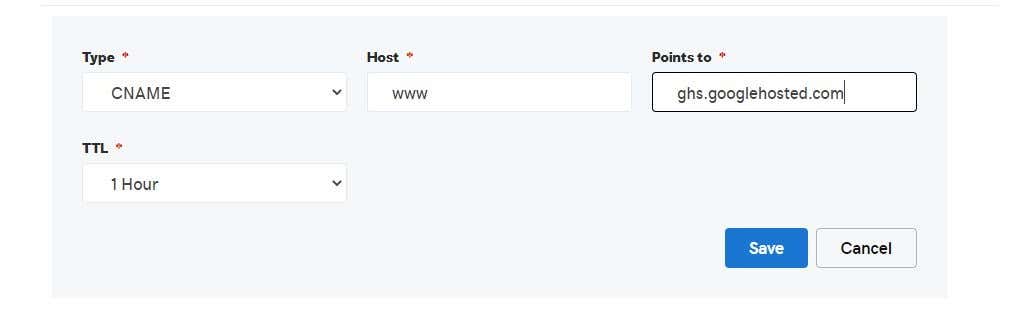
Напомена(Note) : Ако ввв ЦНАМЕ(CNAME) запис већ постоји, уредите га и замените поље Поинтс то УРЛ-ом коју је Гоогле(URL Google) навео у упутствима.
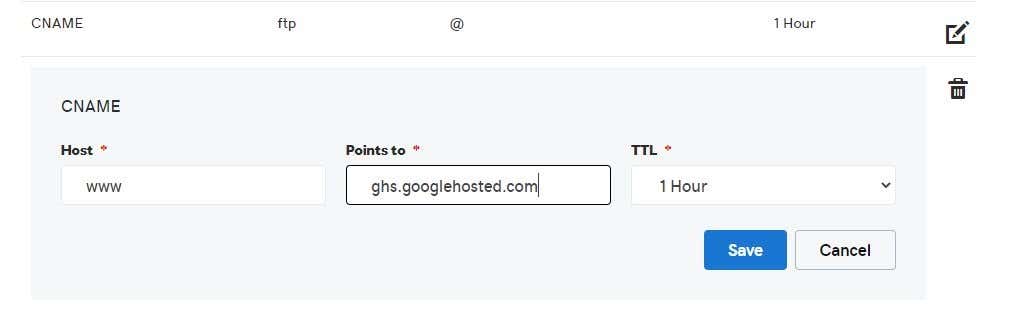
13. Вратите се на чаробњак на Гоогле сајтовима(Google Sites) и изаберите Готово(Done) . Требало би да видите да се домен појављује на листи повезаних домена(Connected domains) .

Сада је ваш прилагођени домен повезан са вашом веб локацијом Гоогле Ситес(your Google Sites website) . Требало би да будете у могућности да отворите свој претраживач, унесете своје прилагођено име домена и појавиће се ваша веб локација.
Ова веза можда неће одмах функционисати јер ће ЦНАМЕ(CNAME) запису требати неко време да се реплицира. Можда ћете морати да дате ово до неколико сати да би прилагођена веза домена функционисала.
Проблеми и решења(Resolutions) за ваш прилагођени(Custom) домен
Постоји низ других разлога због којих ваш прилагођени домен можда није исправно повезан са вашом веб локацијом. Испробајте следеће поправке да бисте функционисали.
- Дајте дан или два да ЦНАМЕ(CNAME) унос ступи на снагу. Ако ово не успе, пређите на следећу исправку.
- Двапут проверите УРЛ адресу(URL) коју сте унели у чаробњак за име вашег прилагођеног домена и уверите се да се заиста подудара са вашим регистрованим доменом, без икаквих грешака у куцању. Обавезно(Make) укључите „ввв“ у УРЛ адресу(URL) .
- Уверите(Make) се да већ нисте регистровали свој домен на било коју другу Гоогле услугу(other Google services) као што је Блоггер(Blogger) или претходна верзија Гоогле сајтова(Google Sites) (класична).
- Ако покушавате да мапирате више од 20 УРЛ адреса(URLs) , то неће успети. Ограничени сте на мапирање 20 прилагођених домена на своју страницу Гоогле сајта(Google Site) .
Сада када сте свој домен усмерили на веб локацију Гоогле Ситес(Google Sites) , ваши посетиоци могу да посете вашу веб локацију користећи типичан прилагођени УРЛ(URL) као и било која друга обична веб локација на интернету.
Related posts
Како преузети Гоогле Цхроме ван мреже (самостални) инсталациони програм
Како додати музику у Гоогле слајдове
Како направити образац за Гоогле документе који се може испунити са табелама
Како променити боју позадине на Гоогле документима
Како да подесите и управљате Гоогле подсетницима
Како користити апликацију Гоогле Јамбоард
Подесите датум истека на дељеним датотекама Гоогле диска
Како активирати Гоогле менаџер неактивних налога
Како променити маргине и дупли размак у Гоогле документима
Како да користите Гоогле резервну копију и синхронизацију за прављење резервне копије вашег чврстог диска
Како уметнути бројеве страница у Ворд и Гоогле документе
20 цоол Гоогле трикова за ефикасније претраживање
Како да избришете историју Гоогле претраге - модеран водич
Присилна репликација између два контролера домена у активном директоријуму
Како да користите Иф и Нестед Иф у Гоогле табеле
Како променити маргине у Гоогле документима
Како да подесите проверу одговора у Гоогле обрасцима
Како направити висећу увлаку у Гоогле документима
Како увести податке у Гоогле табеле са другог листа
Како да укључите и искључите ОК Гоогле на свом Андроид уређају
